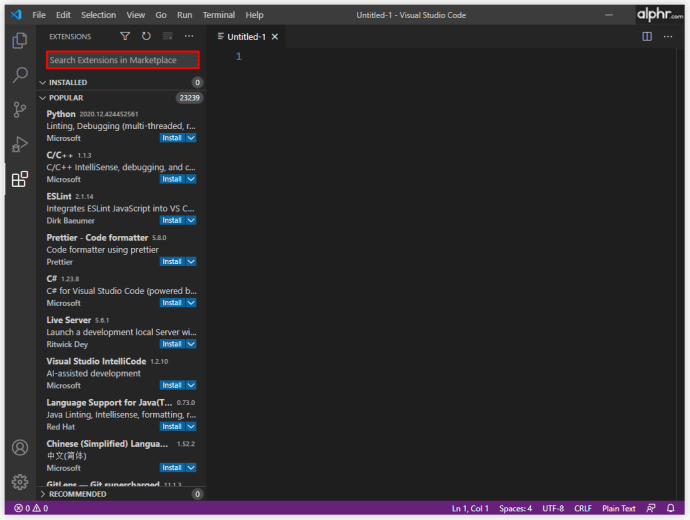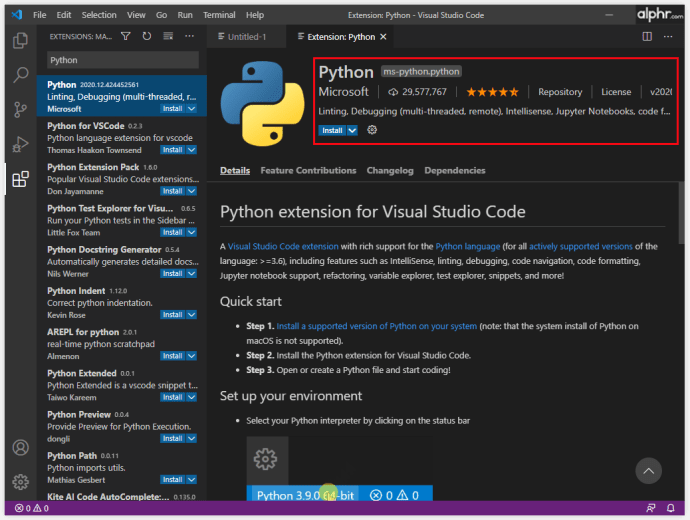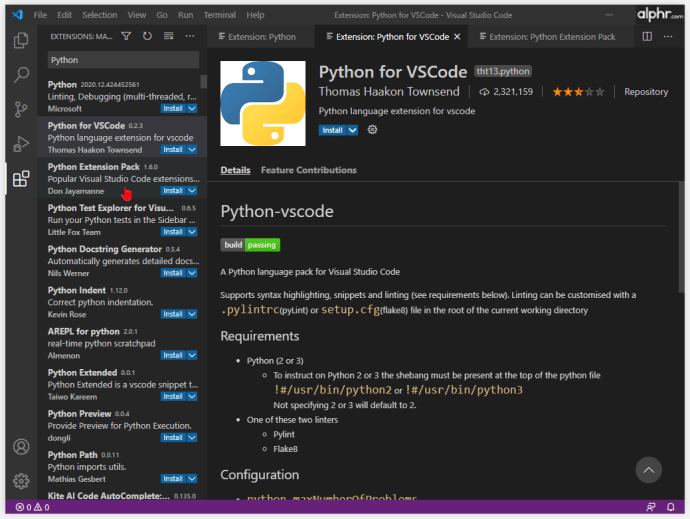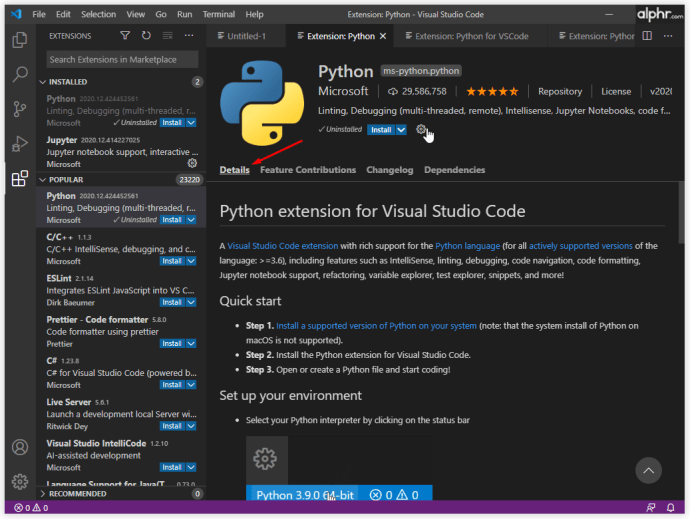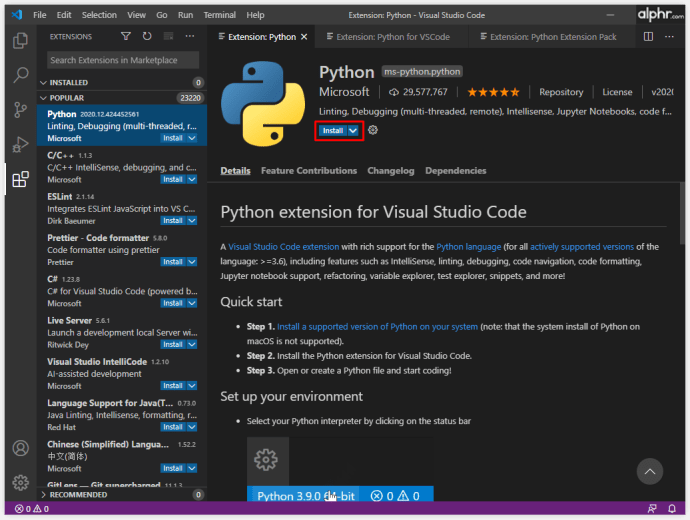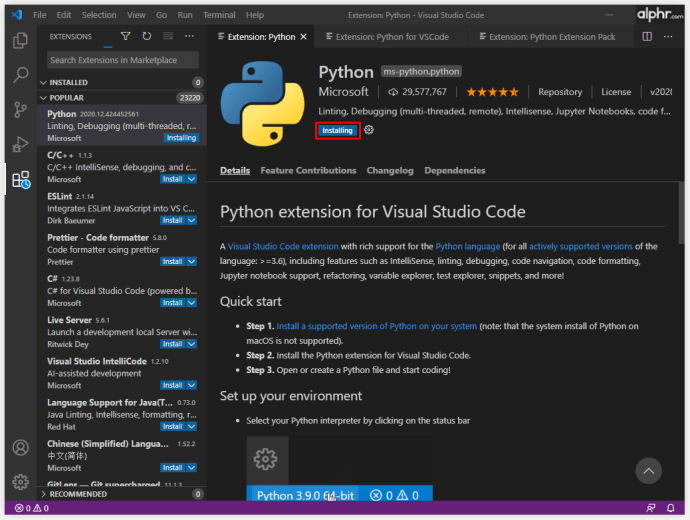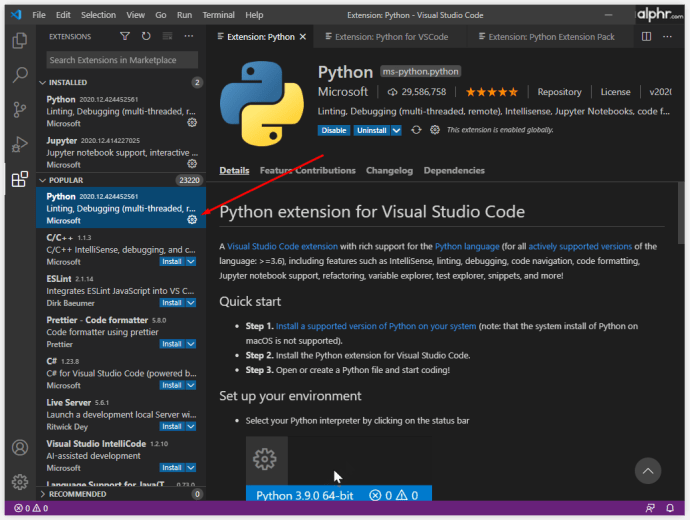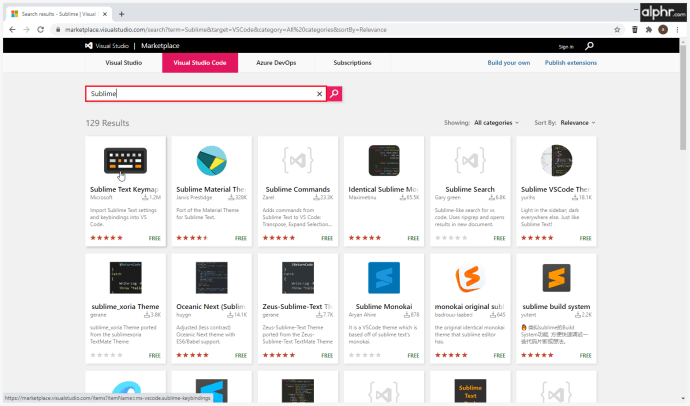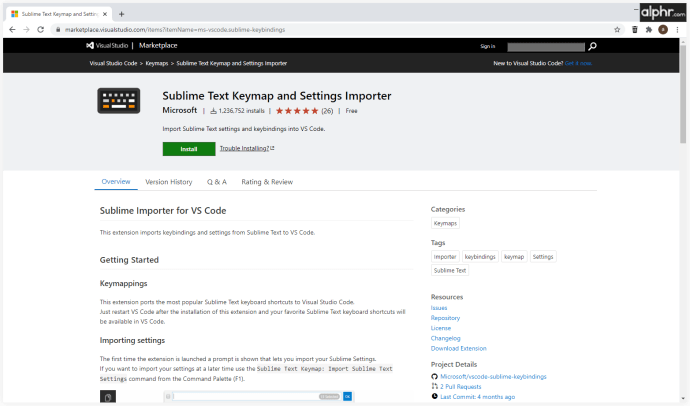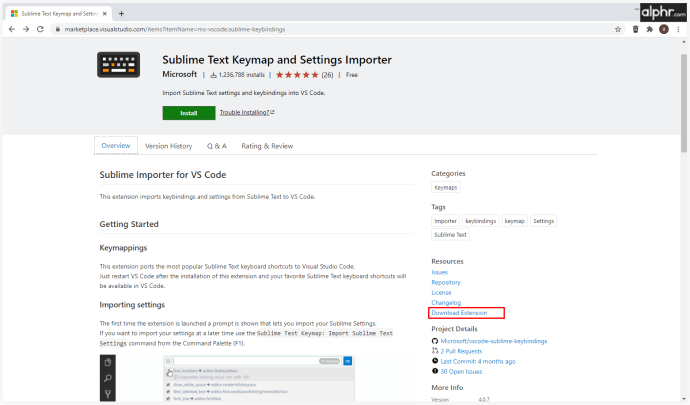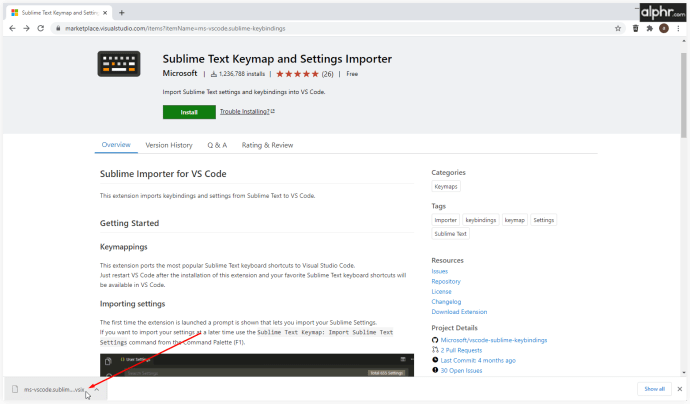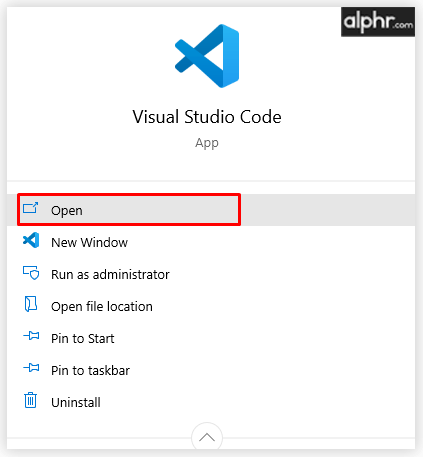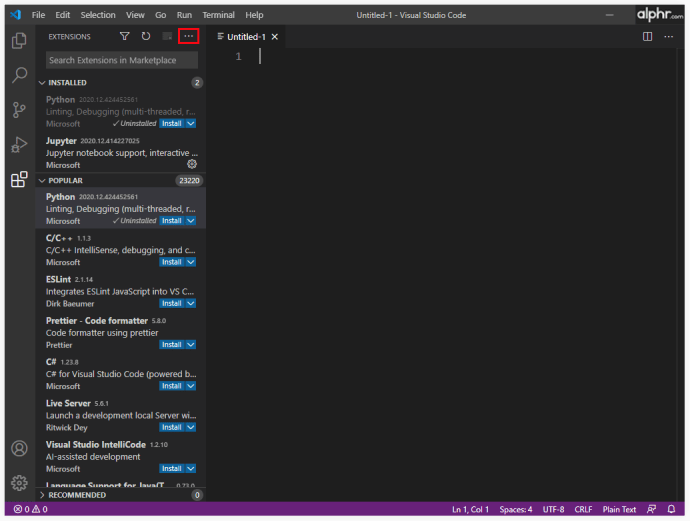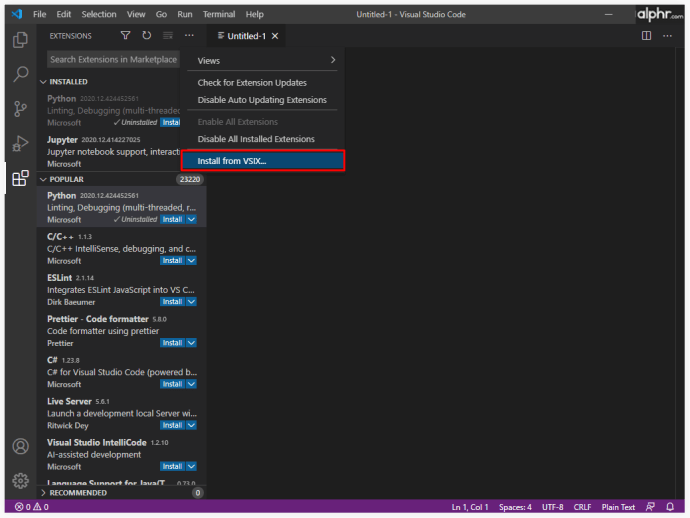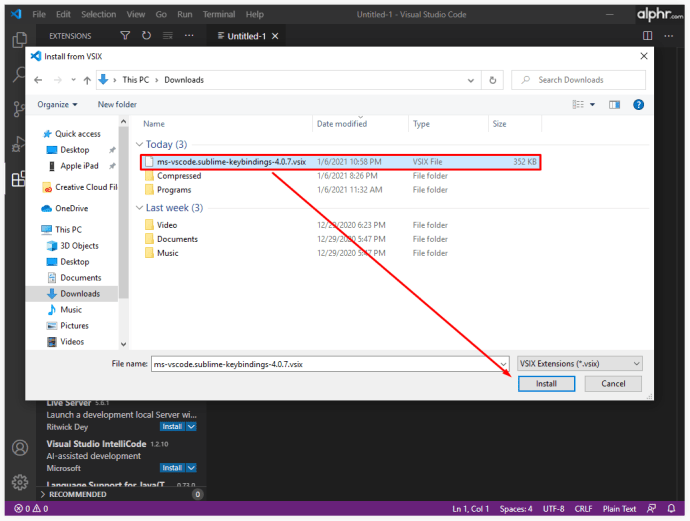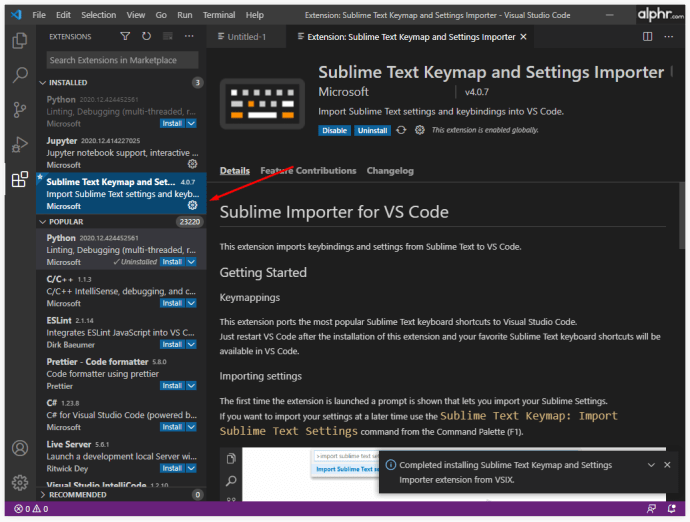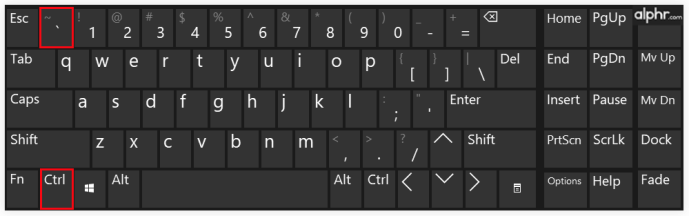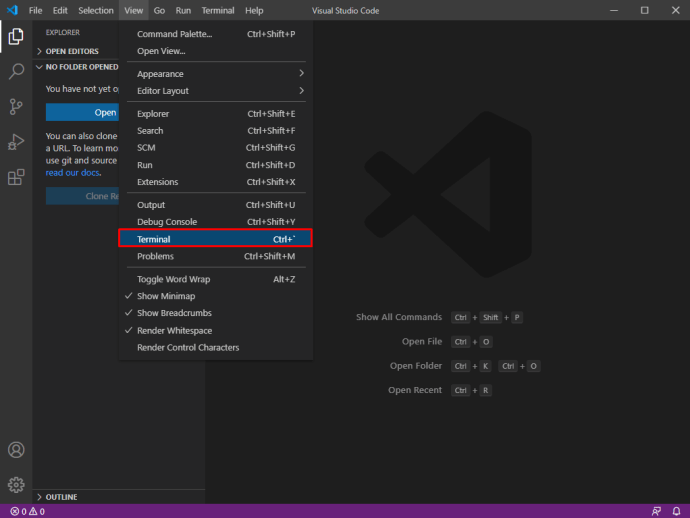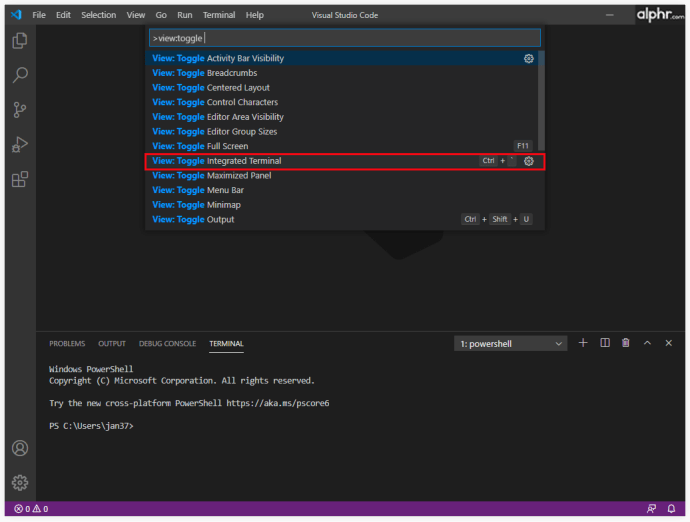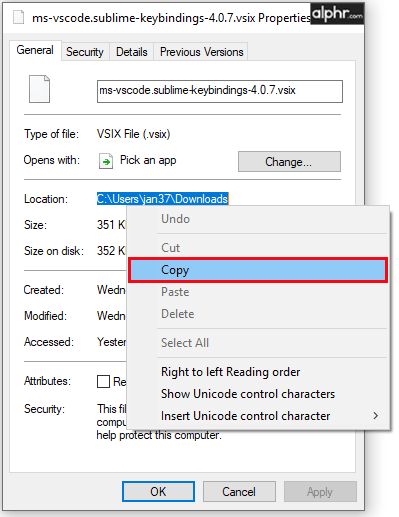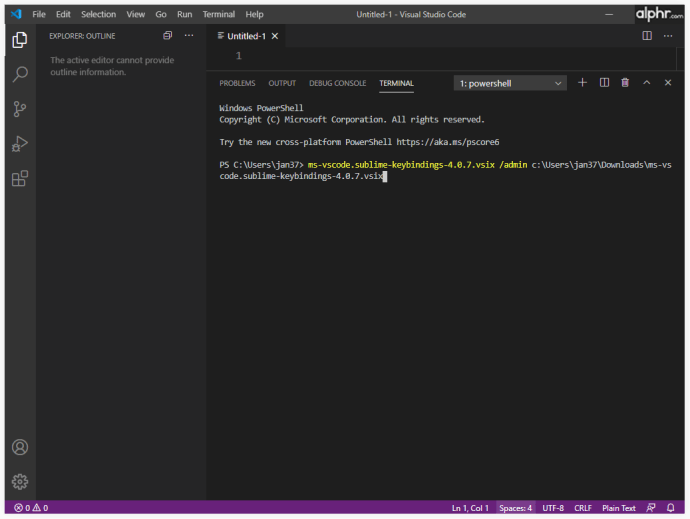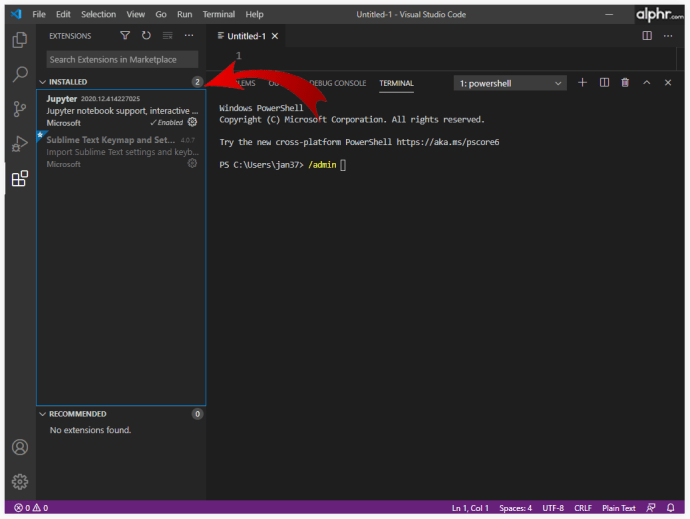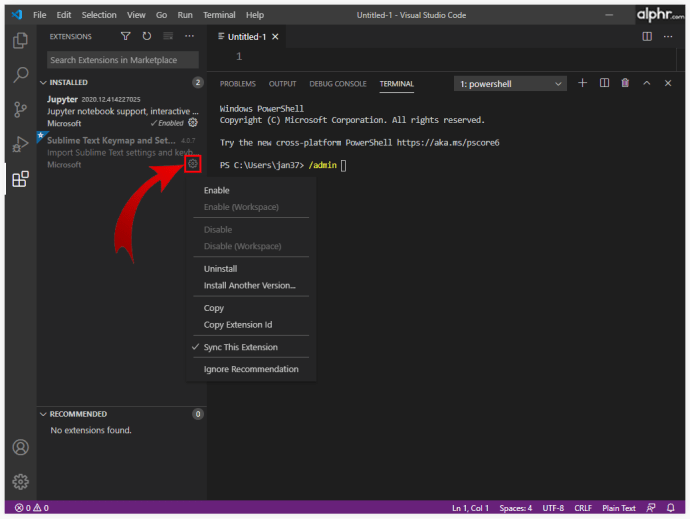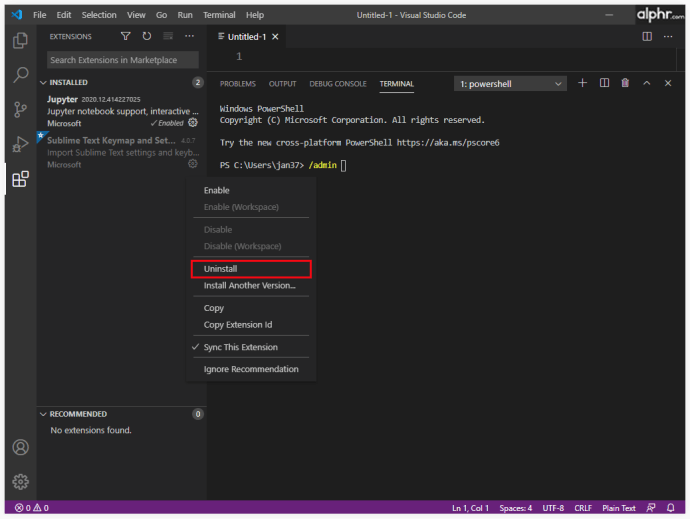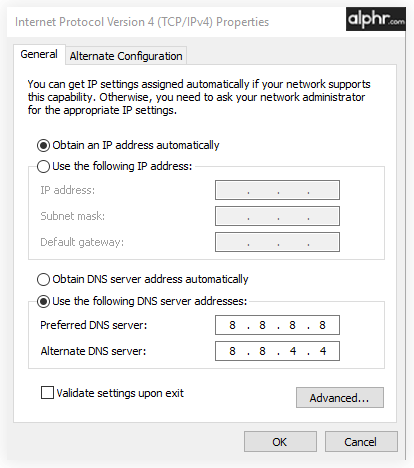Висуал Студио Цоде је софистицирани софтвер који већина људи користи за започињање свог програмског путовања. Његове робусне карактеристике, унакрсна компатибилност, опсег програмских језика чине га једним од најчешће коришћених програмских алата на свету.
Иако ВС Цоде за почетак има широк спектар функција, његова функционалност се може даље побољшати коришћењем екстензија, које могу додати додатне језике, компајлере и друге алате који побољшавају рад програмера.
У овом чланку ћемо вам показати како да инсталирате проширења у ВС Цоде, као и неке од најкориснијих и најпопуларнијих проширења.
Како инсталирати екстензије у ВС код
ВС Цоде има интегрисано тржиште додатака које се користи за проналажење, инсталирање и / или управљање вашим додацима. Ево како да инсталирате додатак путем ВС Цоде Маркетплаце:
- Кликните на дугме Проширења на траци активности. Налази се на страни клијента ВС Цоде-а. Можете и да користите тастерску пречицу Цтрл + Схифт + Кс да бисте отворили екран „Проширења“.

- Ово ће вас довести на листу проширења. ВС код аутоматски сортира проширења према популарности. Такође можете да користите поље за претрагу на врху странице да бисте филтрирали резултате.
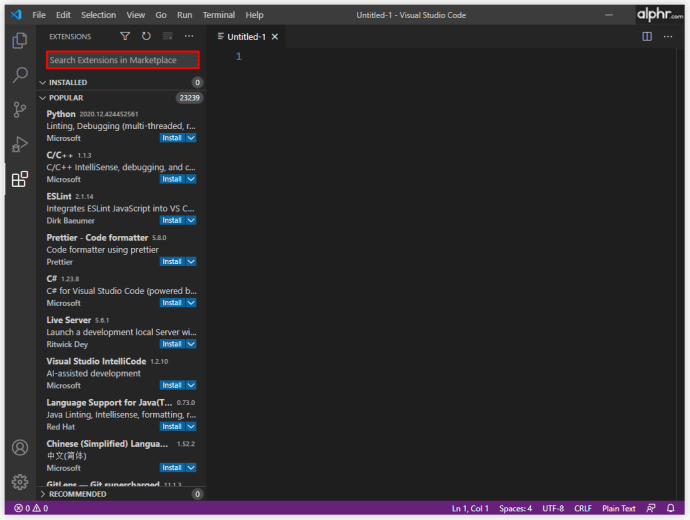
- Свако проширење на листи имаће кратак опис, број преузимања (број преузимања), име издавача и оцену од нула до пет звездица.
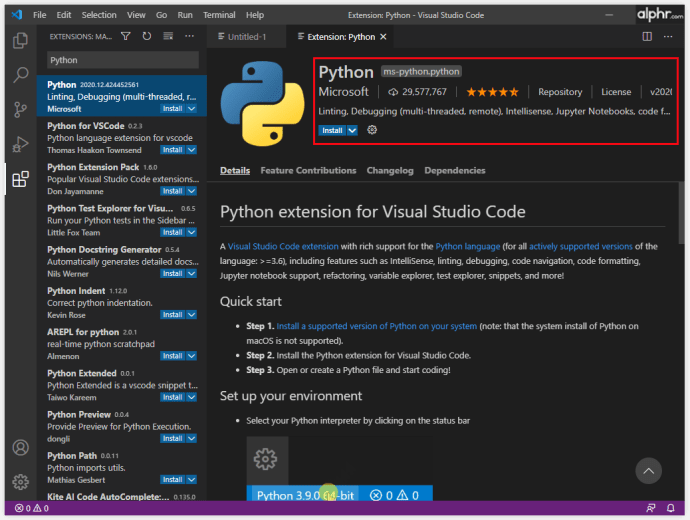
- Можете да кликнете на свако проширење на листи да бисте видели више детаља пре него што се обавежете на преузимање. Детаљи укључују дневник промена, најчешћа питања и листу доприноса и зависности које проширење даје и захтева од ВС кода.
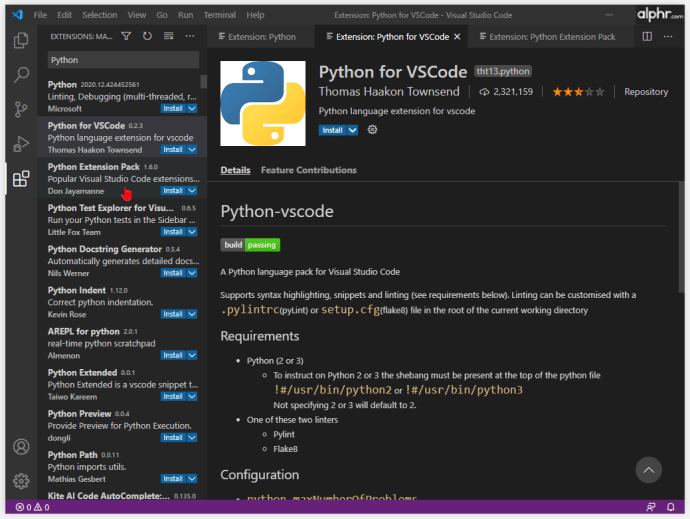
- Ако за приступ Интернету користите прокси, мораћете да подесите ВС код да би користио и прокси сервер за повезивање на Интернет и преузимање додатака.
- Када пронађете проширење које желите да инсталирате, кликните на детаље о њему.
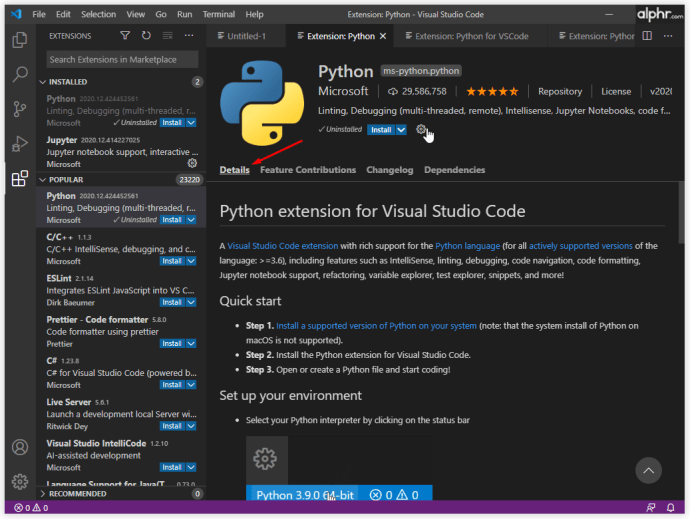
- Видећете дугме Инсталирај испод назива додатака.
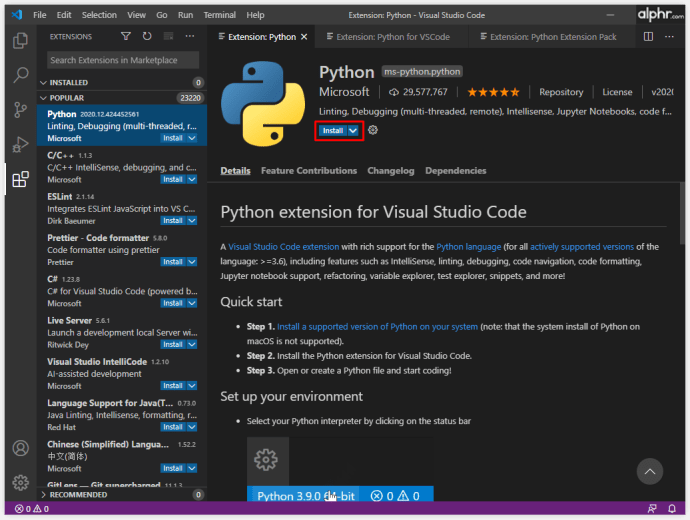
- Кликните на дугме Инсталирај и додатак ће се аутоматски преузети и инсталирати на ваш уређај.
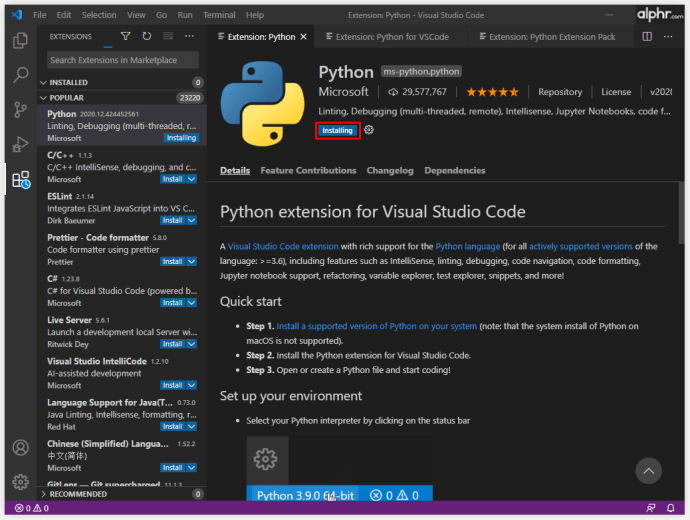
- Дугме Инсталирај сада ће се променити у дугме Управљање које изгледа као зупчаник.
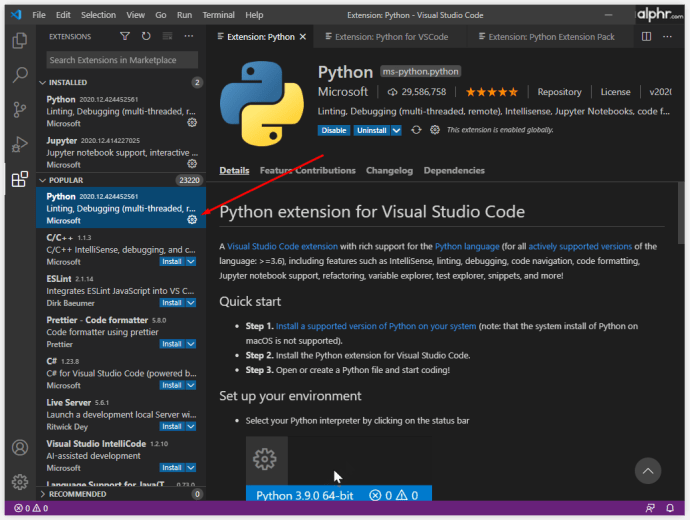
Проширења су одличан начин да прилагодите и побољшате могућности ВС кода у складу са вашим личним или професионалним потребама. Рачунар који је повезан на Интернет без проки сервера обично неће имати проблема са аутоматским преузимањем и инсталирањем додатака путем интегрисаног тржишта.
Имајте на уму да би нека проширења могла да захтевају да се друга проширења претходно инсталирају да би функционисала. Комплетну листу зависности проширења можете пронаћи на страници са детаљима.
Постоје и друге методе које могу помоћи корисницима да добију екстензије ВС кода и не захтевају интернет везу.
Како преузети додатке за ВС код
Ако вам је потребан додатак ВС кода за уређај који није повезан на Интернет, постоји заобилазно решење за приступ додацима, међутим, требат ће вам други уређај са приступом Интернету. Ево шта треба да урадите:
- На уређају са активном Интернет везом отворите прегледач по вашем избору и идите на УРЛ ВС Цоде Маркетплаце-а .

- Помоћу функције претраживања одредите своје жеље. Алтернативно, пијаца директно наводи најпопуларније и најкорисније предмете.
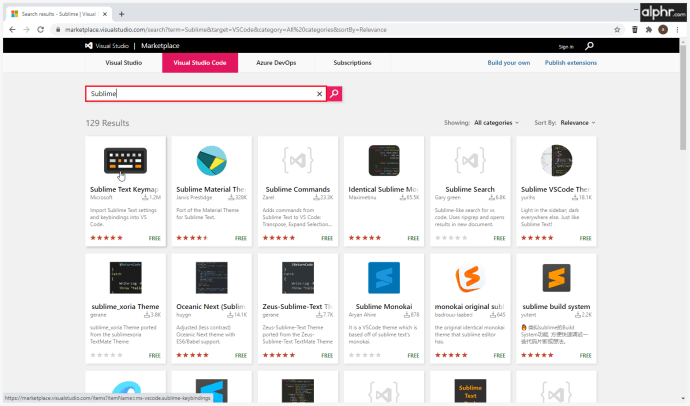
- Кликните на додатак за који сте заинтересовани. Отвориће се страница која приказује више детаља о додатку, укључујући кратак опис, име издавача, картице које приказују нека честа питања и комплетан дневник промена верзија.
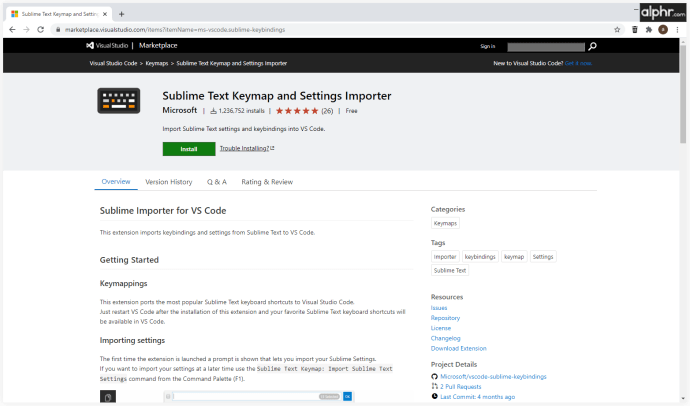
- Кликните на дугме Преузми проширење на десној страни странице. Не кликните на дугме Инсталирај на врху, јер ће почети да инсталира додатак на тренутни уређај.
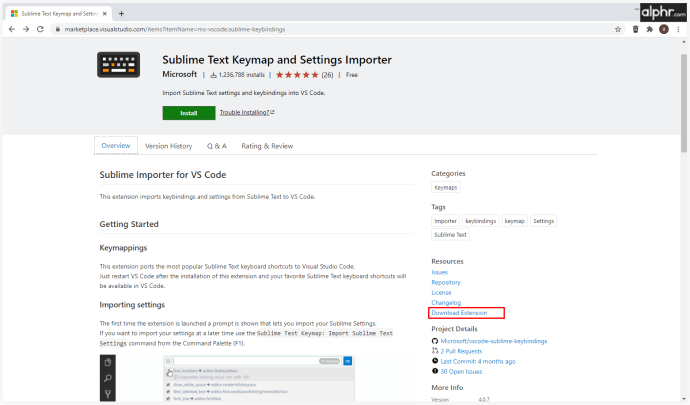
- Преузимање ће произвести .ВСИКС датотеку која се може пренети на машину којој је потребна.
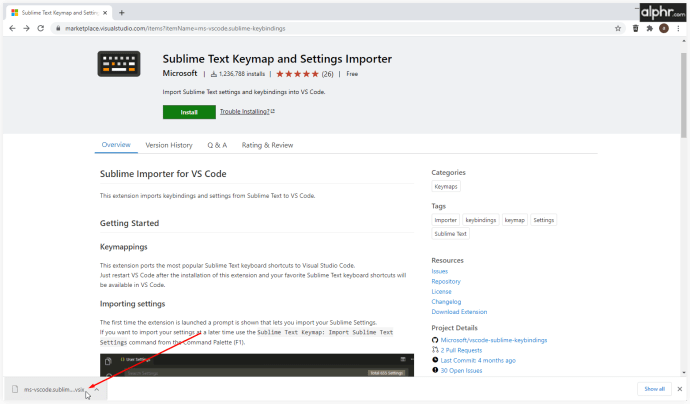
Преузимање овог додатка на овај начин га не инсталира. Датотеку .ВСИКС не може да прочита ниједан програм осим оног који се користи за инсталирање екстензије ВС кода. Ако датотеку .ВСИКС отворите ручно, можда ћете примити грешке.
Како инсталирати екстензије ван мреже за ВС код
Иако је већина рачунара данас повезана на Интернет, неки уређаји немају ту везу из безбедносних разлога или због специфичних професионалних потреба. Срећом, машина не мора бити повезана на Интернет да би се инсталирао додатак. Међутим, и даље вам је потребан начин за преузимање додатка.
Користите кораке описане у претходном одељку овог чланка да бисте преузели екстензију на други повезани уређај, а затим копирали генерисану .ВСИКС датотеку. Из очигледних разлога, користите медијум за пренос који не зависи од интернет везе, као што је УСБ погон или спољни ХДД или ССД.
Имајте на уму да ако додатак има зависности, мораћете и њих да преузмете и прво инсталирате.
Када се додатак пренесе на машину на коју желите да га инсталирате, следите ове кораке:
- Прва опција за инсталирање нове екстензије требало би да буде отварање .ВСИКС датотеке екстензије. Ако је на уређају инсталиран ВС Цоде, старије верзије софтвера моћи ће ручно да инсталирају екстензију одавде. Следите упутства за инсталацију да бисте успешно интегрисали проширење у ВС код. Ако је додатак инсталиран, можете занемарити остале кораке.
- Ако горња метода не успе, постоји заобилазно решење. Пратите ове кораке.
- Отворите ВС код.
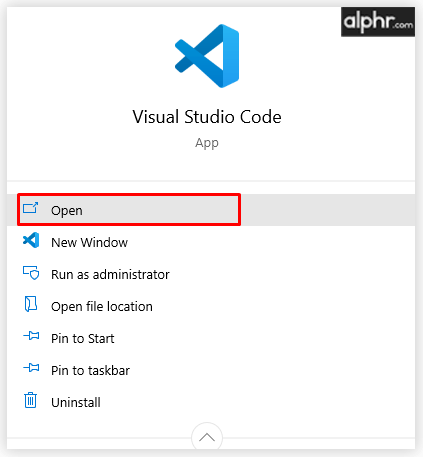
- Отворите бочну траку Ектенсионс (можете да користите Цтрл + Схифт + Кс).

- Кликните на икону елипса у горњем десном углу менија.
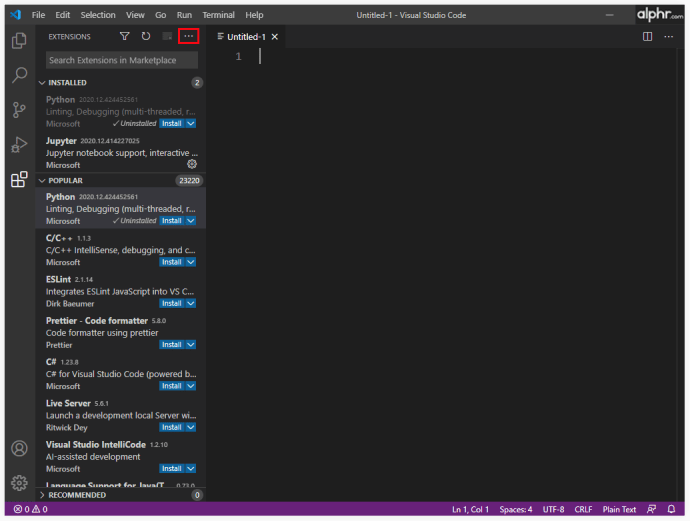
- Изаберите Инсталирај из ВСИКС-а…
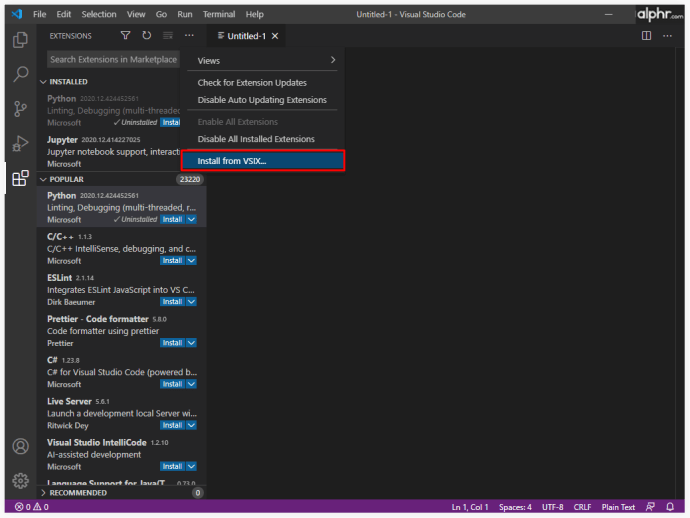
- ВС код отвориће прегледач докумената. Пронађите датотеку .ВСИКС коју сте пренели и изаберите је.
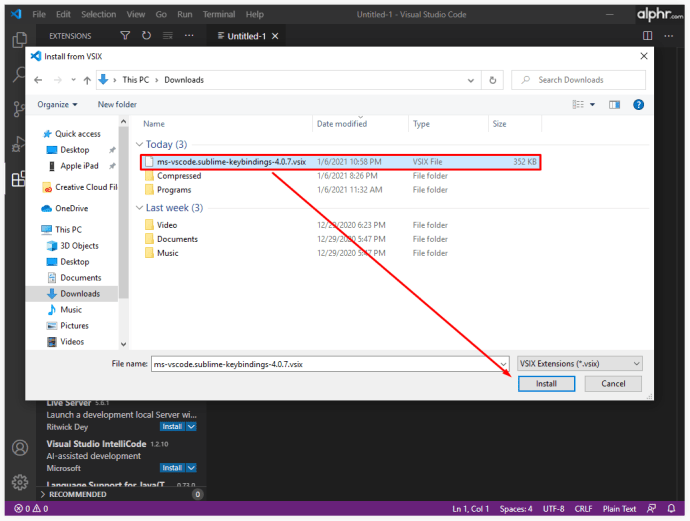
- ВС Цоде ће сада започети поступак инсталације проширења.
- Након што је додатак инсталиран, моћи ћете да га видите у менију Проширења и управљате њиме у складу с тим.
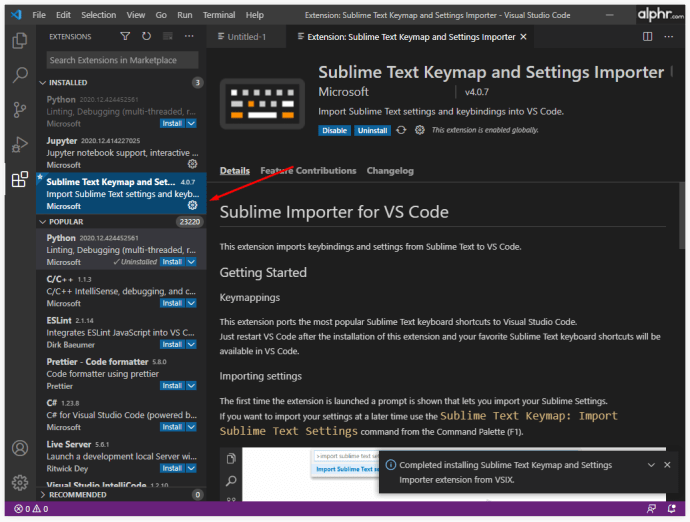
- Отворите ВС код.
Како инсталирати проширење у ВС код помоћу командне линије
Да бисте међу вама били паметнији, ВС Цоде има интеграцијску команду која омогућава копирање већине његових функција помоћу командних линија.
које су плодове на снапцхату
Ево како да отворите командну линију у ВС коду:
- Користите тастерску пречицу Цтрл + `(бацктицк).
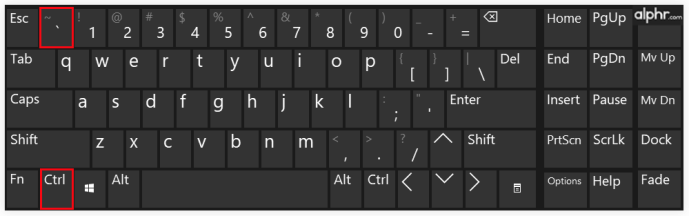
- Идите на Виев, а затим у менију изаберите Терминал.
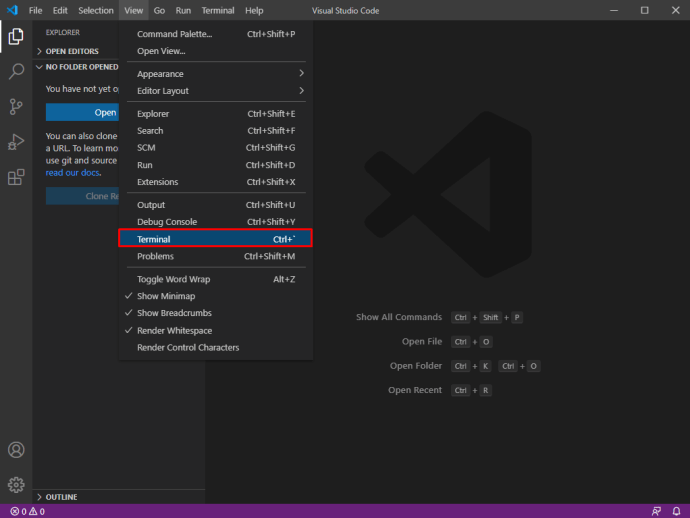
- Користите палету наредби (Цтрл + Схифт + П), а затим користите Поглед: Укључи / искључи интегрисани терминал.
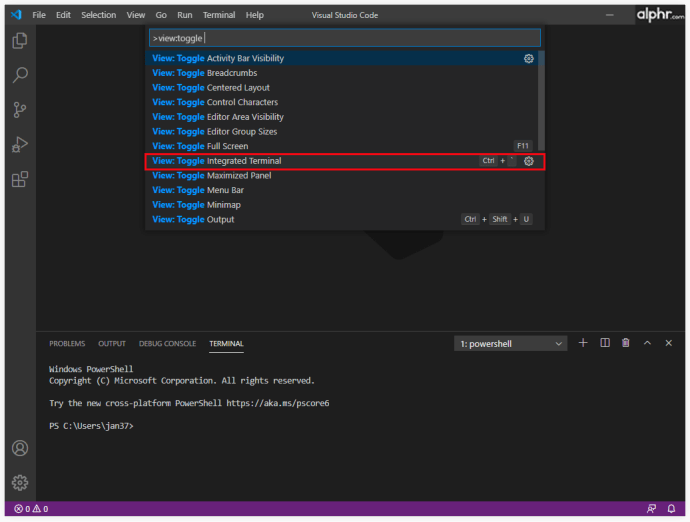
Када се отвори командна линија, користите следећу команду да бисте инсталирали нове екстензије:
–Инсталл-ектенсион
Треба да наведете пуно име екстензије, замењујући аргумент, који је обично у формату публисхер.ектентион. Пун назив додатка може се наћи и у УРЛ-у додатка на ВС Цоде Маркетплаце , након итемНаме = аргумент.
Како инсталирати проширења у ВС код за све кориснике
Претпоставимо да машину која користи ВС код користе различити људи који користе одвојене профиле да би јој приступили. У том случају, неће сви инсталирати додатак када се поступак изврши аутоматски. Интегрисано тржиште ВС Цоде-а инсталираће додатак само на инстанцу тренутног корисника програма. Тада би инсталацију требало поновити за сваког корисника коме је потребно проширење.
Међутим, постоји заобилазно решење које ће инсталирати додатак за све кориснике на машини. Ево шта треба да урадите:
- Користите мрежно тржиште ВС кода за преузимање датотеке .ВСИКС екстензије, као што је описано у горњем одељку Како преузети екстензије за ВС код.
- Пронађите апликацију под називом ВСИКСИнсталлер.еке.
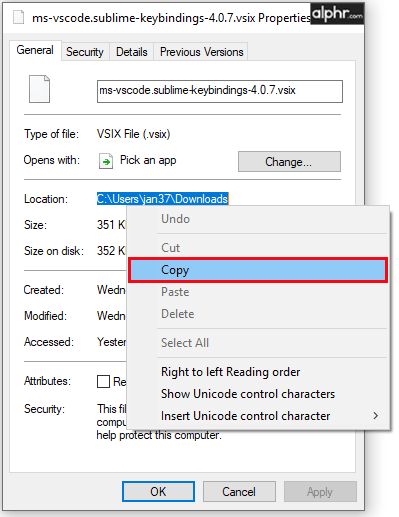
- Помоћу параметра / админ приликом позивања инсталационог програма инсталирајте екстензију за све кориснике. На пример: ВСИКСИнсталлер.еке / админ филе_патх.всик. Можете да користите командну линију ВС кода да бисте покушали да убрзате овај процес.
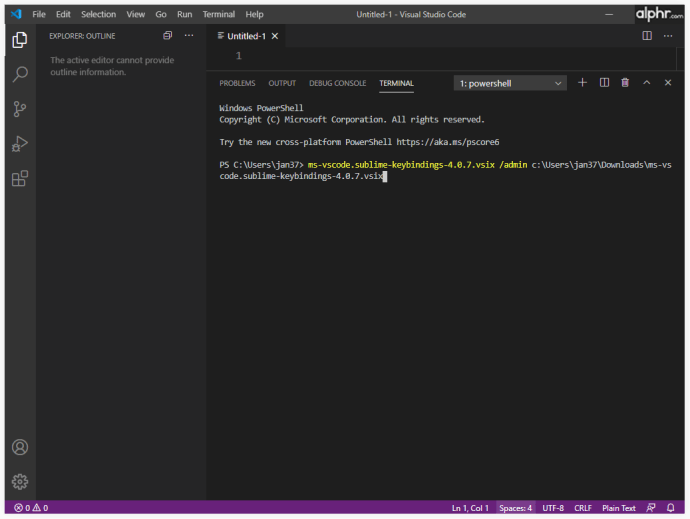
Нека проширења долазе са приложеним инсталатерима, што ће вам омогућити да их инсталирате за све кориснике ако су током инсталације означене тачне провере.
Ако горенаведене методе не функционишу, једино решење је ручна употреба методе инсталације .ВСИКС описане у сегментима ван мреже или командне линије.
како избрисати све поруке у апликацији фацебоок мессенгер
Како управљати екстензијама у ВС коду
Управљање екстензијама вам омогућава да на најбољи начин искористите своју платформу ВС Цоде. Свако проширење може бити омогућено, онемогућено или деинсталирано директно из менија Проширења:
- Отворите мени Проширења.

- Наведене екстензије су обично у редоследу омогућено> онемогућено> препоручено.
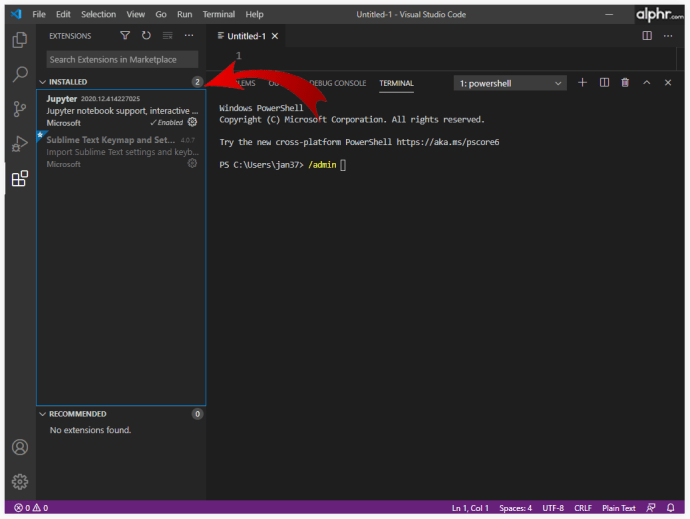
- Ако желите да управљате проширењем, притисните икону зупчаника на десној страни његовог уноса на листи, а затим са падајуће листе изаберите жељене опције управљања.
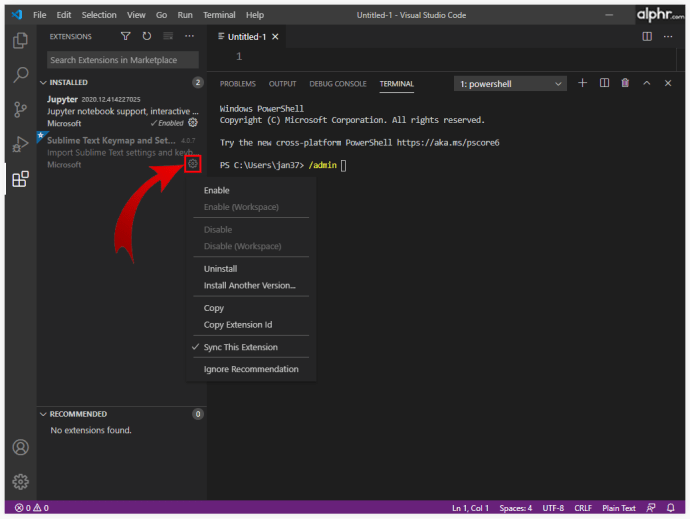
Можете и да видите и управљате екстензијама из командне линије. Ако више волите да користите командну линију за управљање својим екстензијама, ево неких додатних функција:
- –Унинсталл-ектенсион деинсталира додатак. У аргументу користите пуно име екстензије, слично као када сте га инсталирали.
- –Лист-ектенсионс ће навести све инсталиране екстензије на уређају.
- –Схов-верзије се могу користити заједно са командом лист за приказ верзија инсталираних екстензија. Ово може бити корисно за утврђивање да ли нека проширења треба ажурирати.
- –Дисабле-ектенсионс ће онемогућити све екстензије. ВС код ће их и даље приказивати као Онемогућене у менију Проширења, али додатак неће бити активан.
- –Енабле-субмиттед-апи омогућава АПИ-је предложене функције проширења. За аргумент морате навести пуно име наставка.
Командна линија има много употреба изван управљања екстензијама, које би могле бити покривене другом приликом.
Како деинсталирати екстензију из ВС кода
Током свог животног века програмирања могу постојати додатна проширења која вам нису потребна или ћете наићи на она која имају више могућности и чине друге сувишним. Ево како да деинсталирате додатке:
- Отворите ВС код.
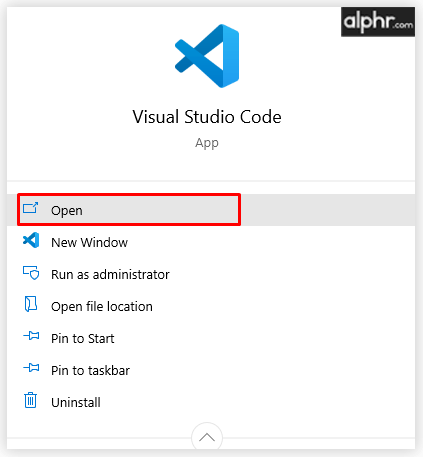
- Отворите мени Проширења.

- Изаберите икону зупчаника поред наставка који желите да уклоните.
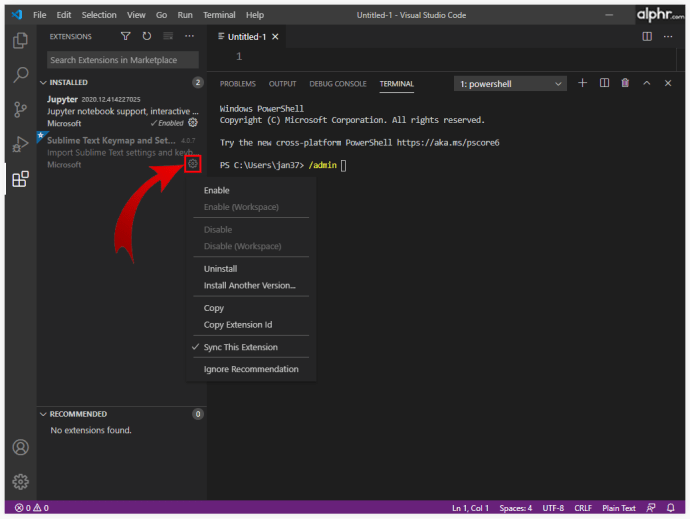
- Изаберите опцију Деинсталирај да бисте уклонили додатак са уређаја. Ово ће вас питати да поново учитате ВС код.
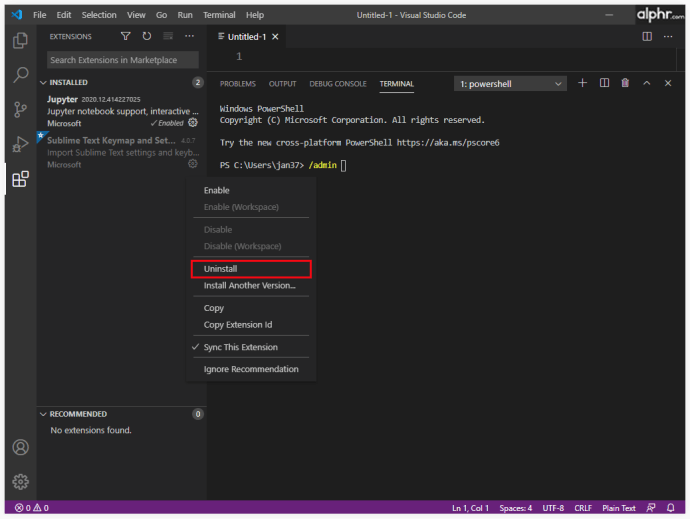
- Алтернативно, користите наредбу –унинсталл-ектенсион у терминалу ВС кода. Наведите пуно име додатка (публисхер.ектентион) за аргумент.
Као алтернативу деинсталирању проширења, можете да користите опцију Дисабле (Онемогући) да бисте задржали проширење инсталираним, али спречили га да врши промене у вашим ВС Цоде пројектима. Проширења се касније могу поново омогућити помоћу дугмета Омогући.
Како ручно ажурирати екстензију у ВС коду
Подразумевано, ВС Цоде аутоматски ажурира све инсталиране екстензије кад год нова верзија постане доступна на тржишту. Међутим, за машине без приступа Интернету или са онемогућеним аутоматским ажурирањима постоји начин за ручно ажурирање проширења. Ево шта треба да урадите:
- Ако машина има приступ Интернету, користите @ застарели филтер у траци за претрагу Ектенсионс. Ово ће навести додатке за које је потребно ажурирање. Кликните дугме Ажурирај на детаљима проширења да бисте га ажурирали и присилили ВС код да се поново учита. Алтернативно, користите наредбу Ажурирај сва проширења да бисте ажурирали сва застарела проширења. Ако је аутоматска провера онемогућена, у менију морате да користите команду Провери ажурирања проширења.
- Ако уређај нема приступ Интернету, мораћете да преузмете одговарајућу верзију проширења са другог места, а затим деинсталирајте застарелу верзију са уређаја и накнадно инсталирајте ажурирану.
Шта урадити ако ВС код не успе да инсталира проширење
Ако ВС код не успе током процеса инсталације, можете испробати неколико ствари да бисте га исправили:
- Проверите зависности. Нека проширења захтевају друга проширења да би радила исправно, или у неким случајевима, чак и инсталирала.
- Потражите прокси сервер. Мораћете конфигуришите ВС код да бисте користили исти прокси сервер.
- Промените своја ДНС подешавања на 8.8.8.8 и 8.8.4.4. Ова подешавања можете пронаћи на Интернет подешавањима> Промена опција адаптера.
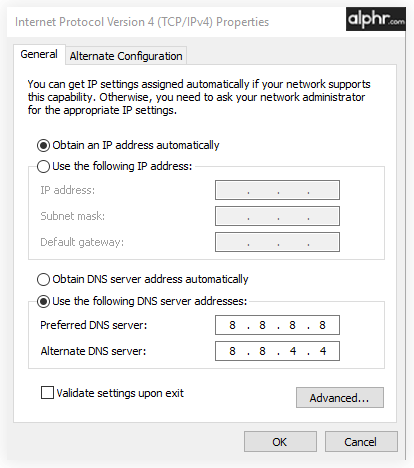
Набавите кодирање помоћу ВС кода
ВС Цоде је софистицирани део софтвера који вам омогућава програмирање на свим врстама језика и коришћење његових опсежних функција. Проширења су одличан начин да прилагодите и побољшате функције и перформансе ВС кода. Добра проширења ће вам изузетно побољшати ток посла, зато будите у потрази за новим проширењима за инсталирање.
Које екстензије користите на ВС коду? Јавите нам у одељку за коментаре испод.